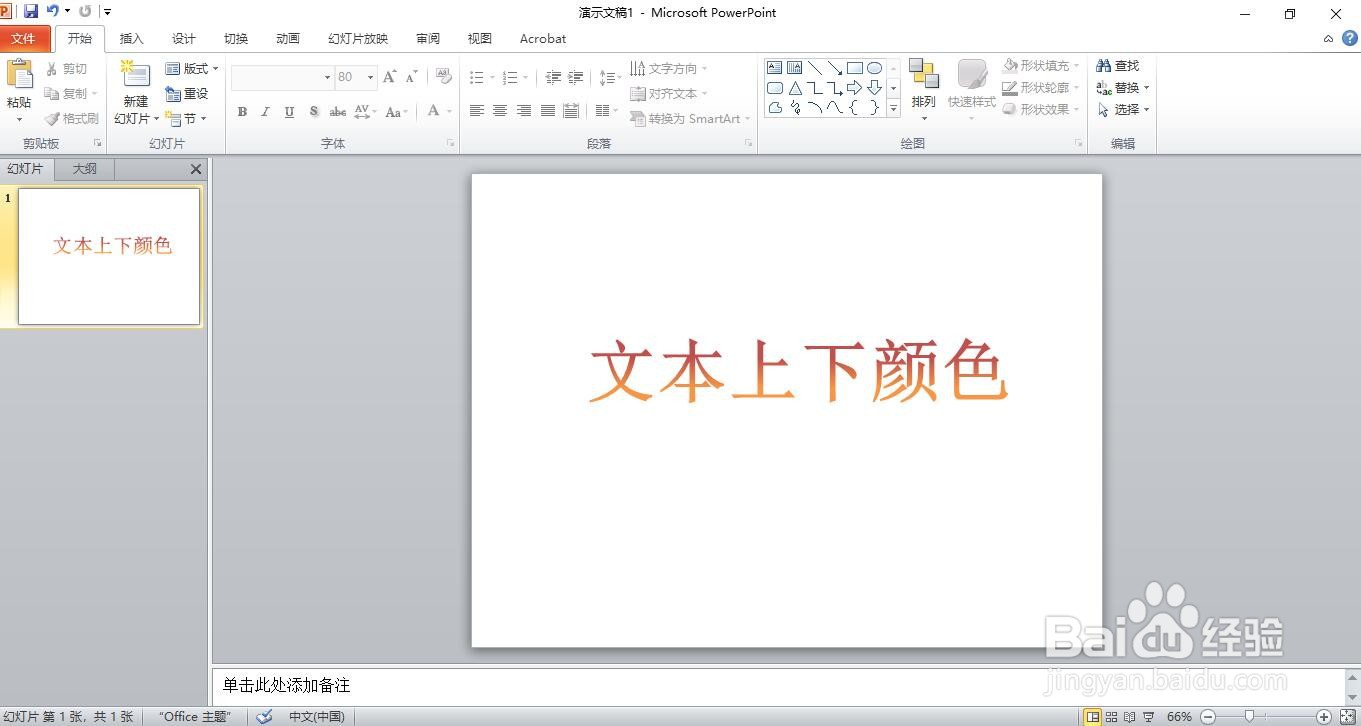1、新建一个空白的ppt文档。

2、输入文字。

3、调整文字大小,加粗字体。
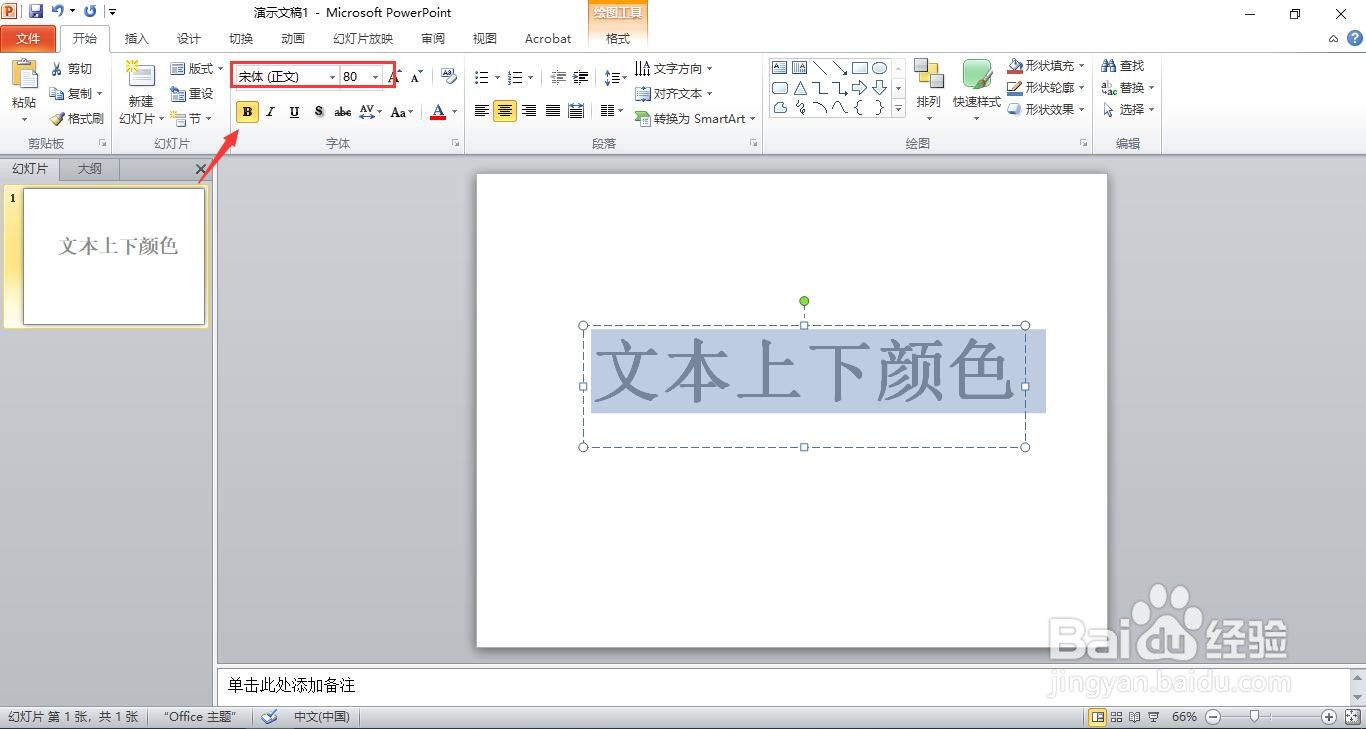
4、点击“格式”菜单。
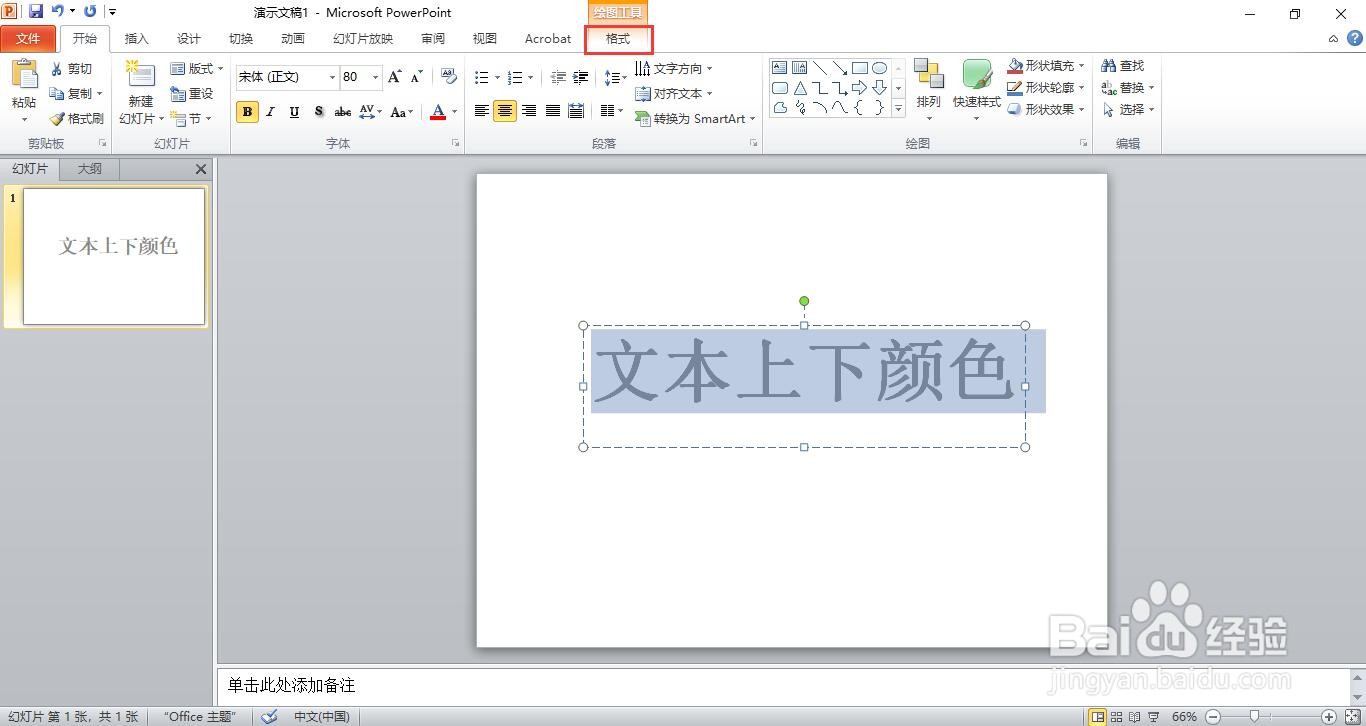
5、选择“文本填充”下的“渐变”。
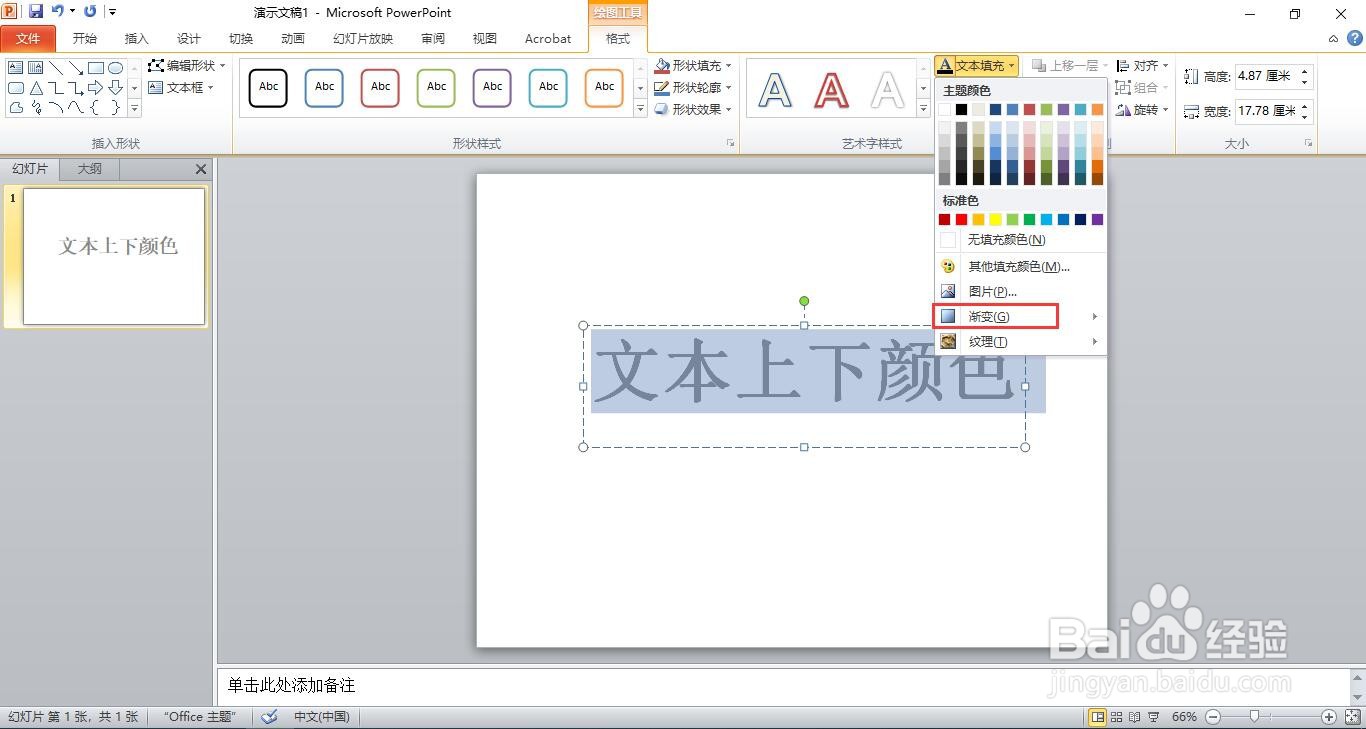
6、选择“其他渐变”。
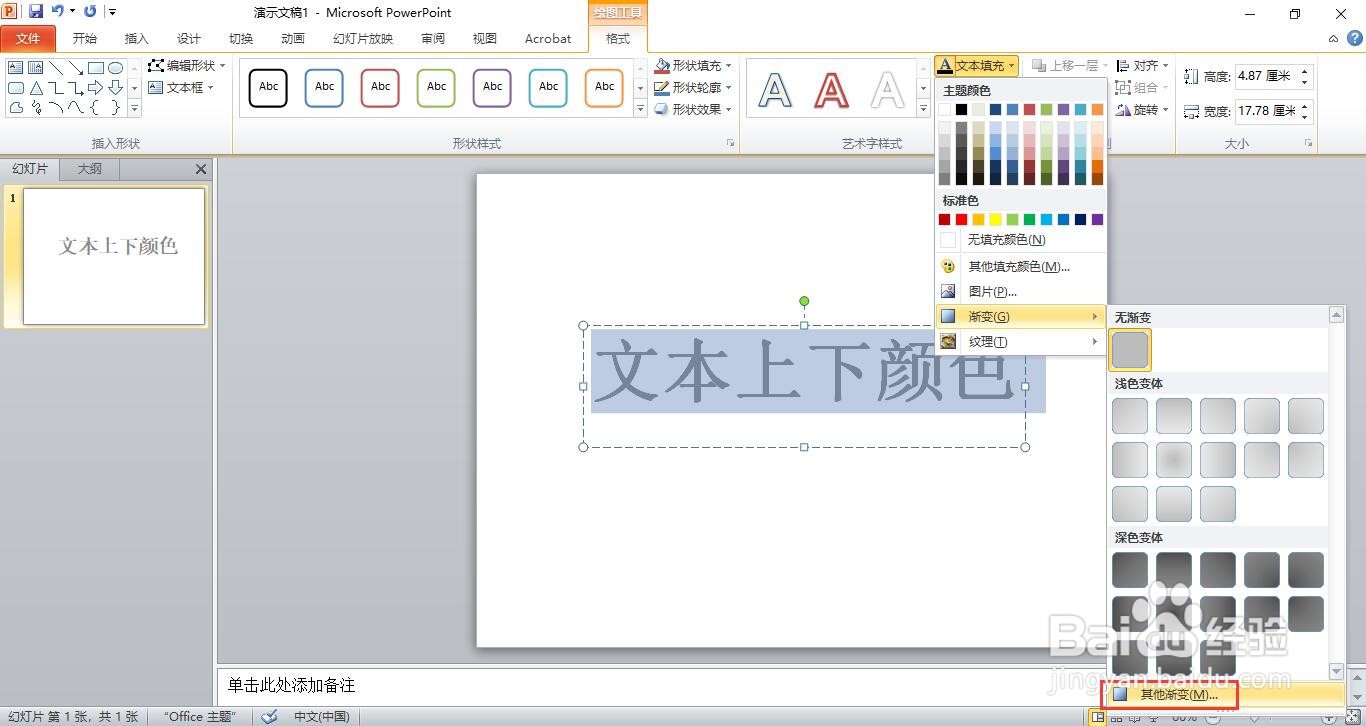
7、预设颜色选为“雨后初晴”。
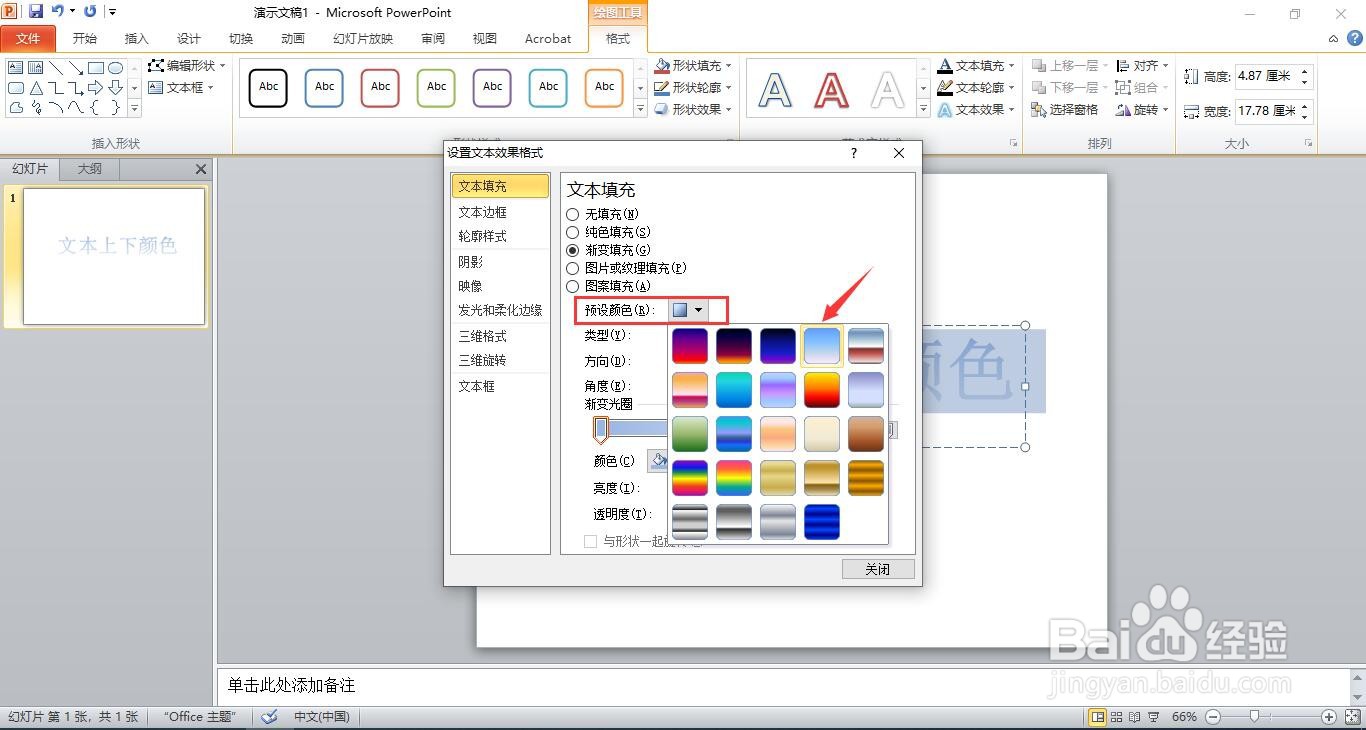
8、单击渐变光圈1,颜色设置为红色2。
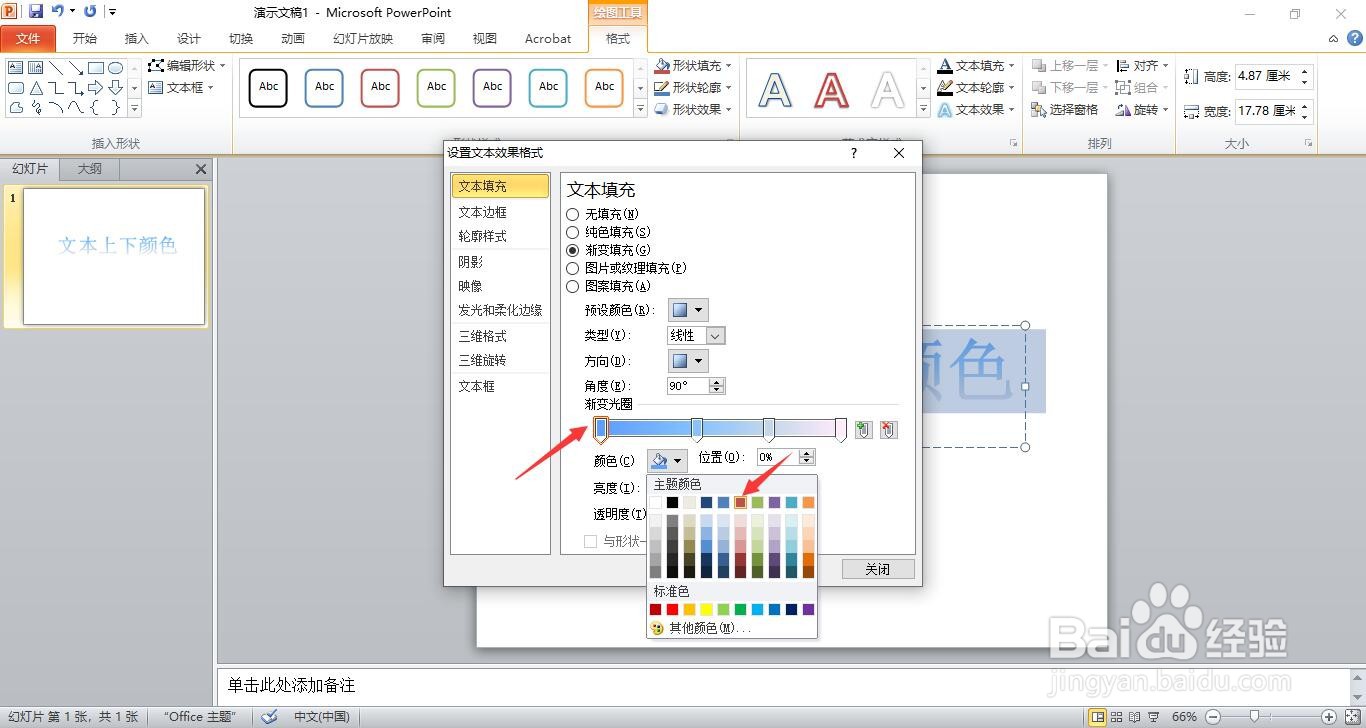
9、单击渐变光圈2,选择颜色,这里我们选为红棕色2。

10、光圈3,橙色。

11、光圈4,橙色。
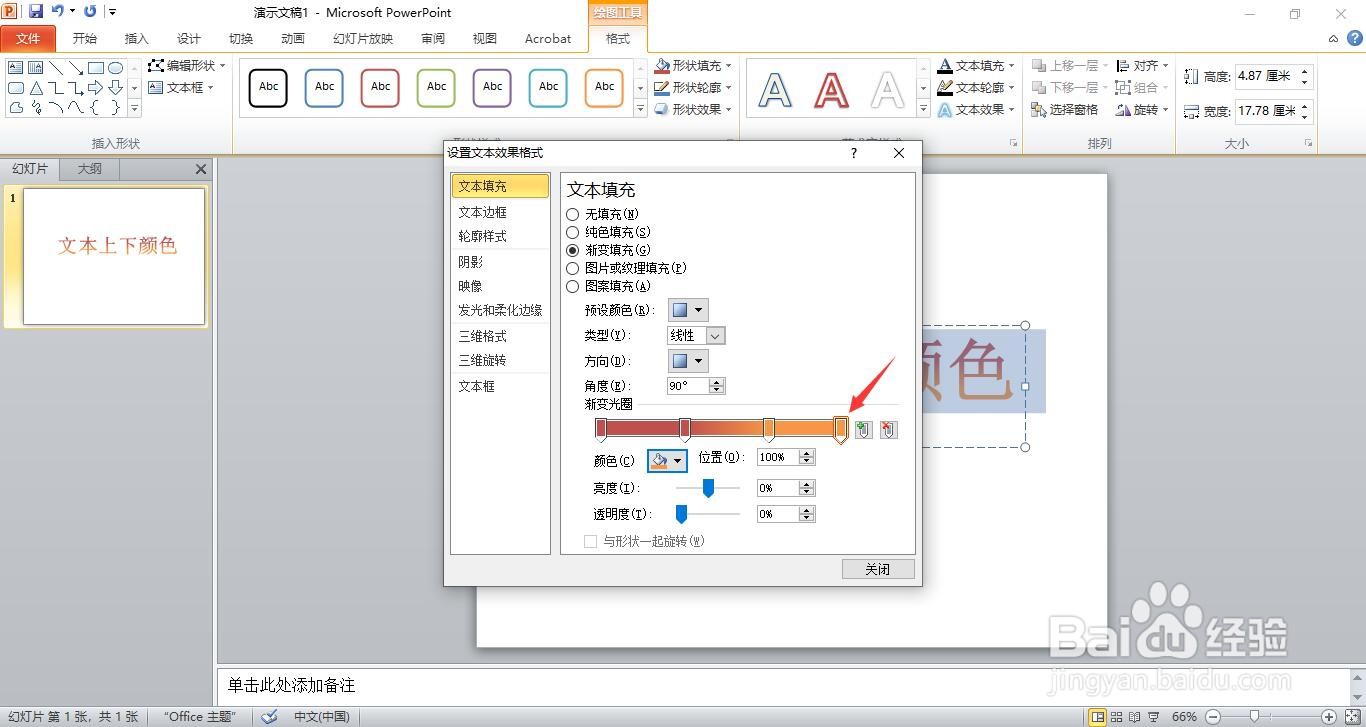
12、点击“关闭”按钮。

13、这样就完成了文本上下颜色不同的效果。
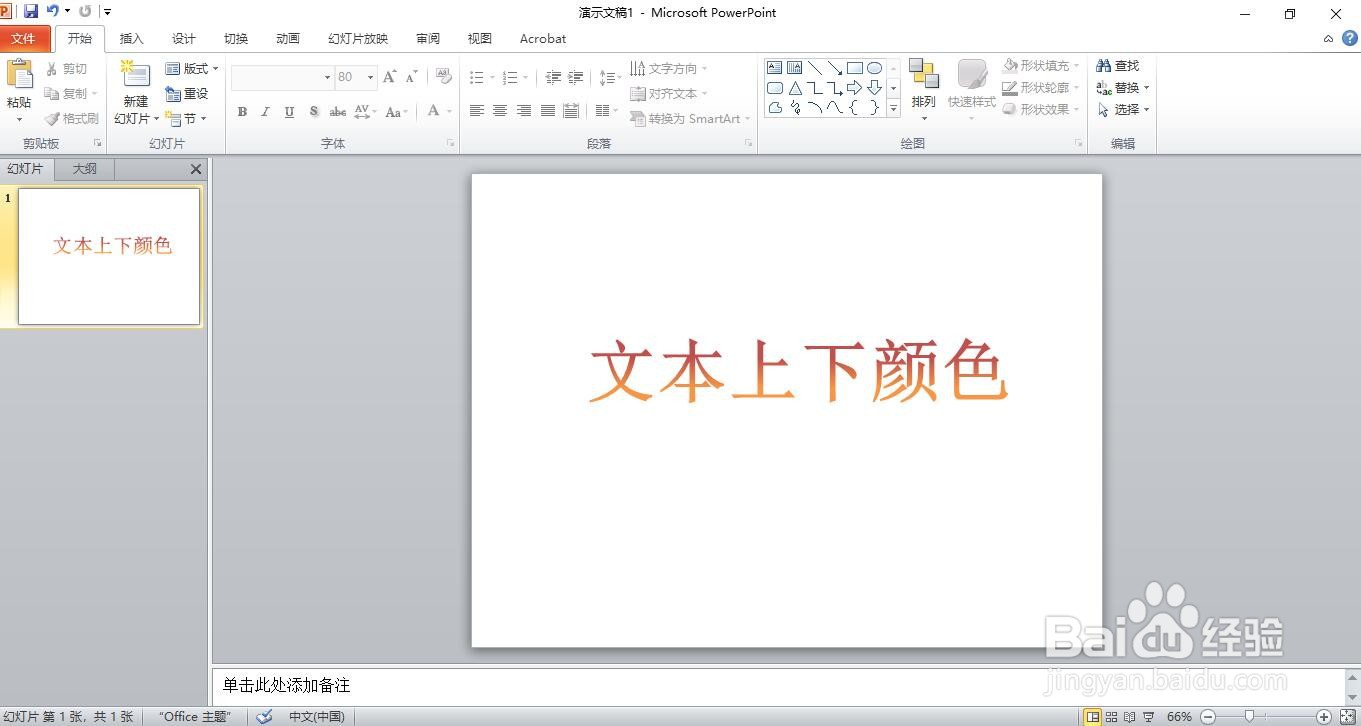
时间:2024-10-12 06:35:07
1、新建一个空白的ppt文档。

2、输入文字。

3、调整文字大小,加粗字体。
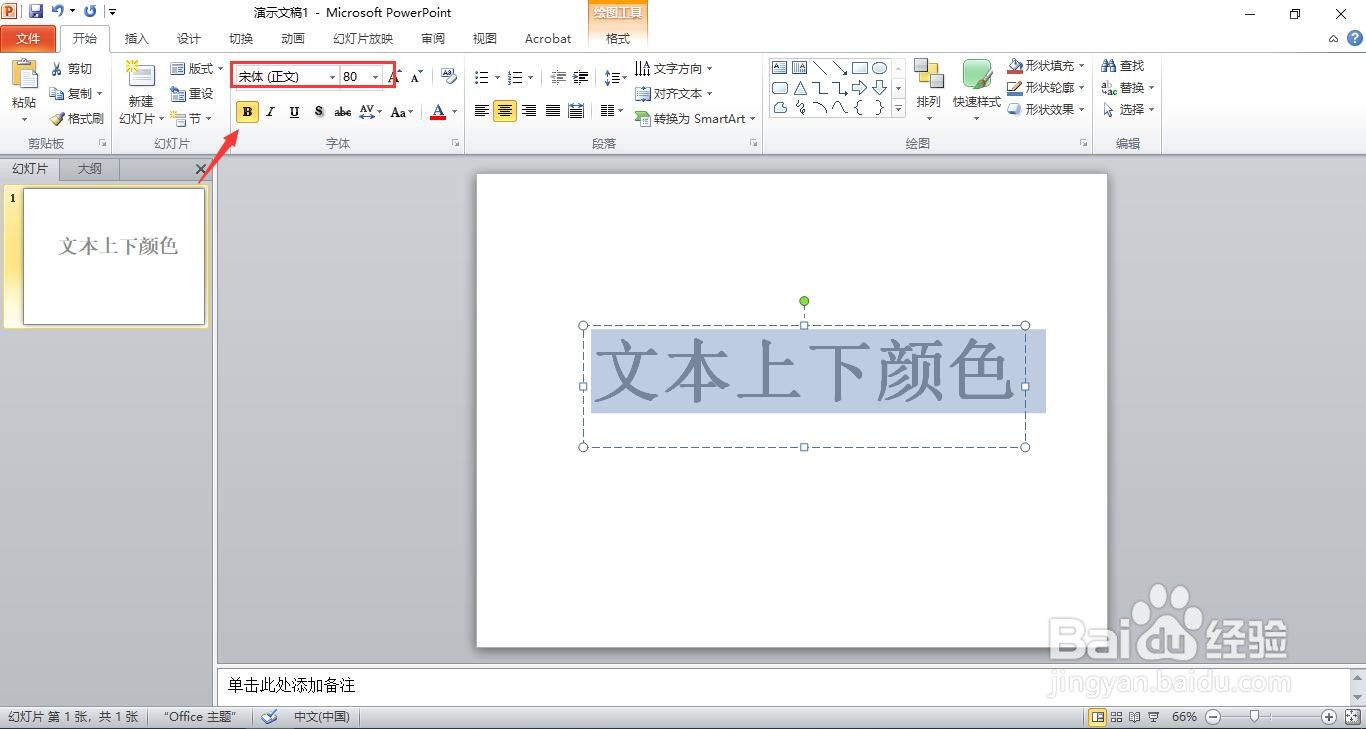
4、点击“格式”菜单。
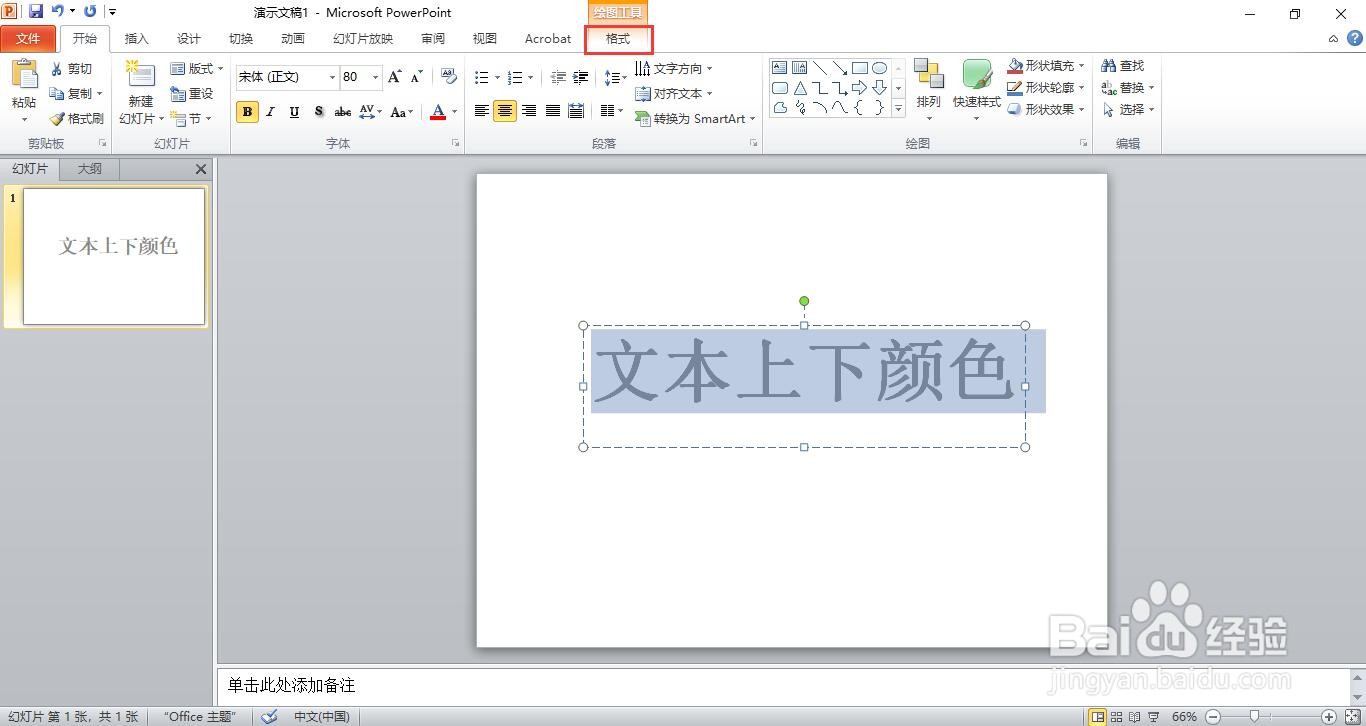
5、选择“文本填充”下的“渐变”。
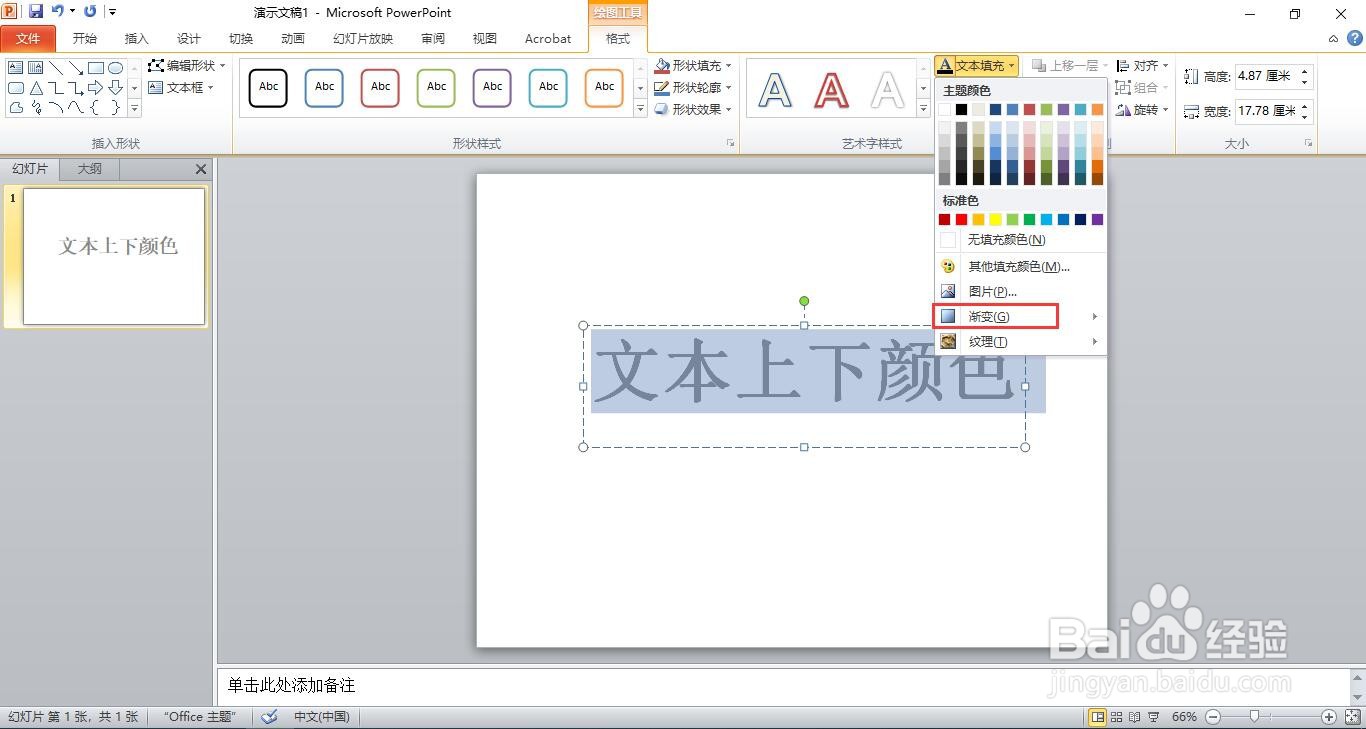
6、选择“其他渐变”。
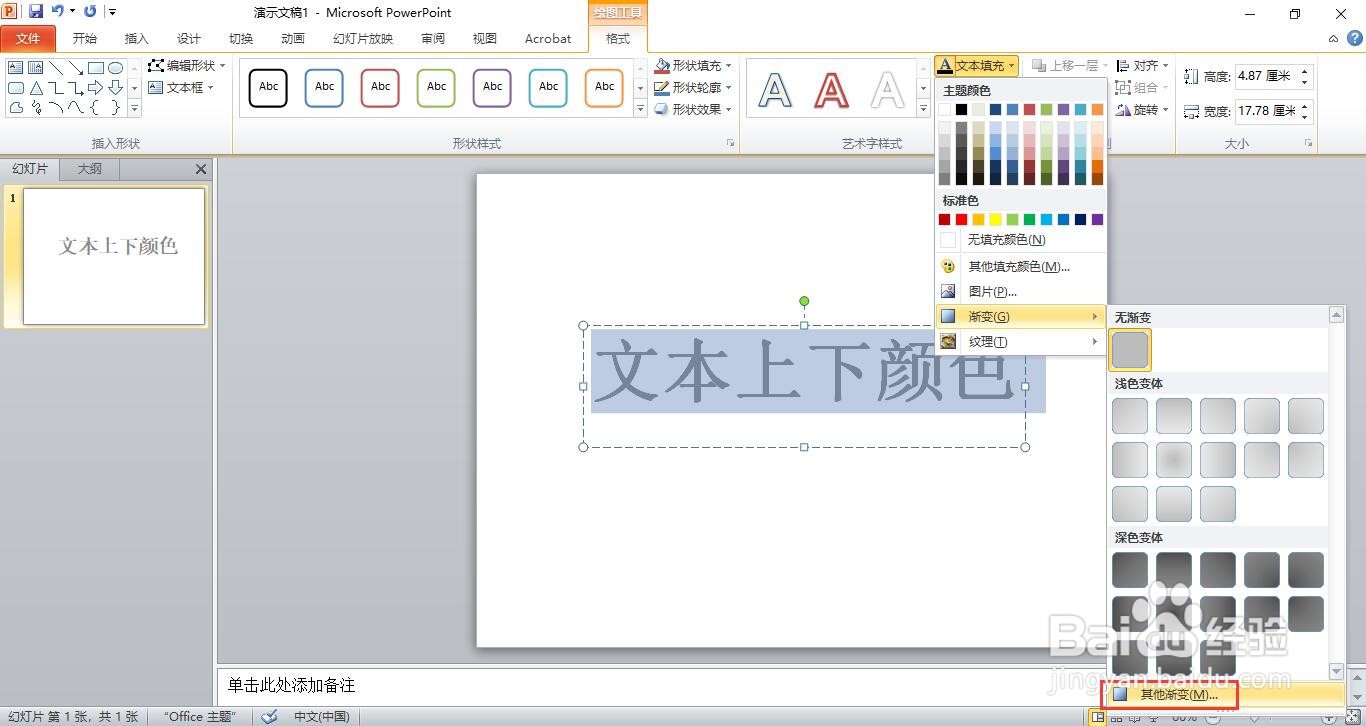
7、预设颜色选为“雨后初晴”。
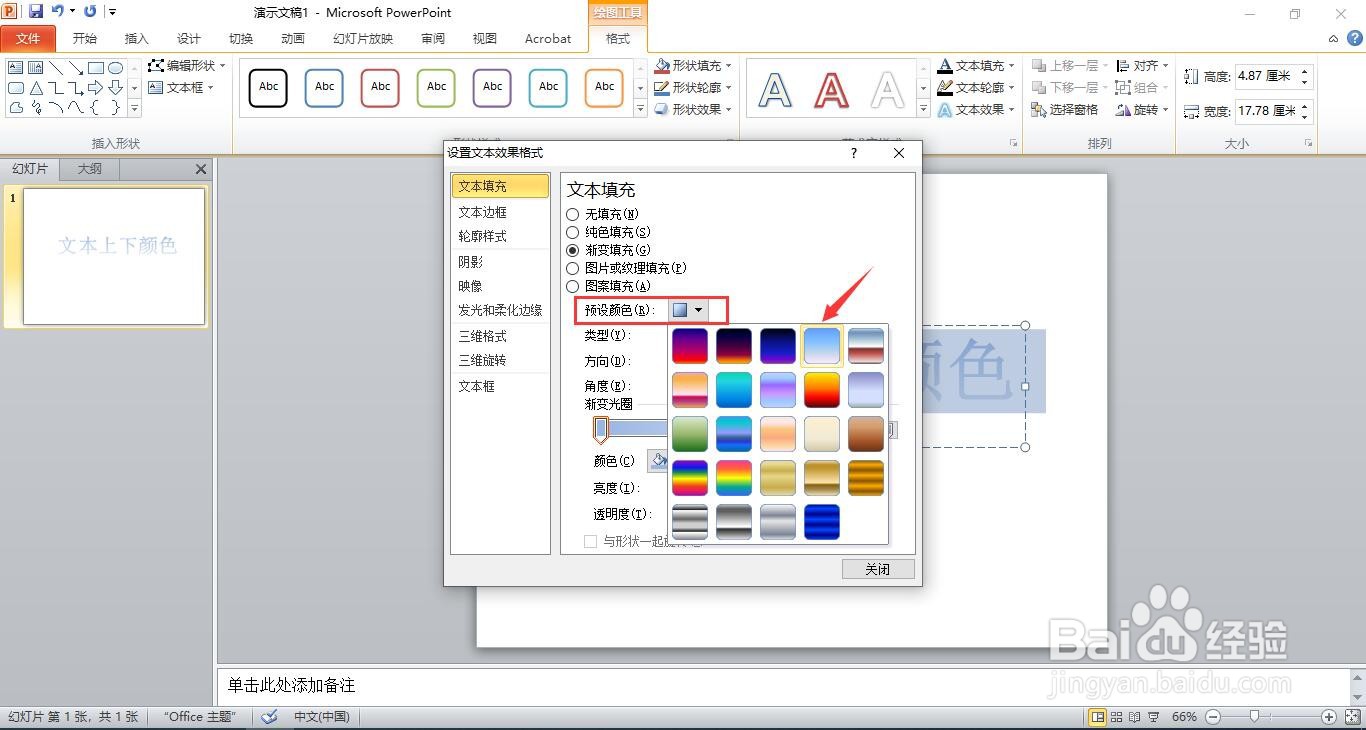
8、单击渐变光圈1,颜色设置为红色2。
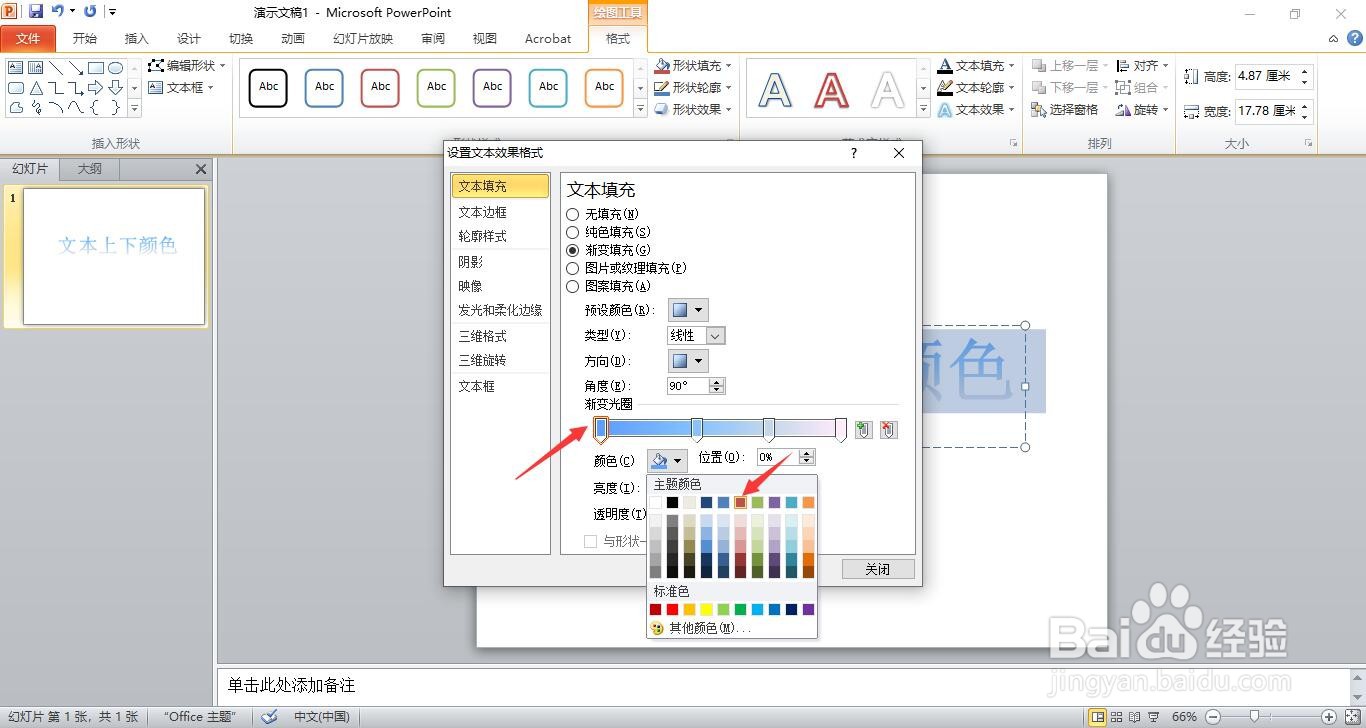
9、单击渐变光圈2,选择颜色,这里我们选为红棕色2。

10、光圈3,橙色。

11、光圈4,橙色。
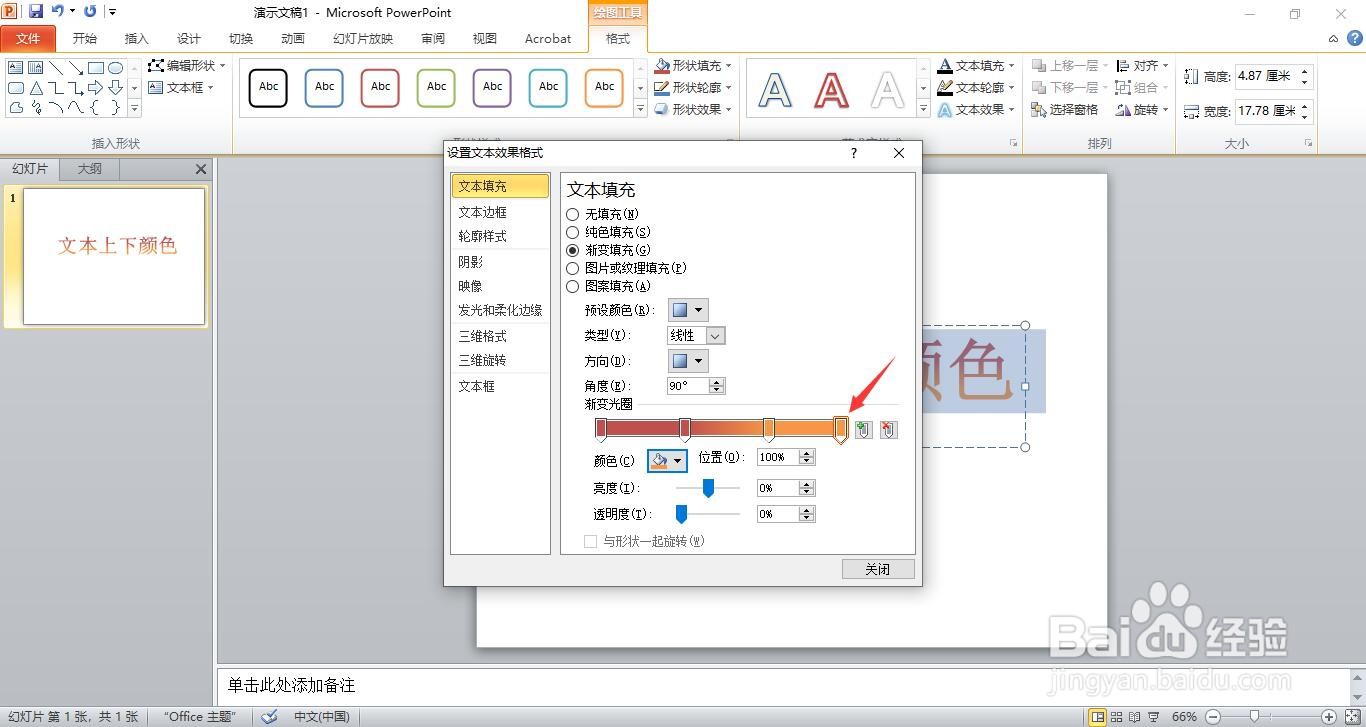
12、点击“关闭”按钮。

13、这样就完成了文本上下颜色不同的效果。